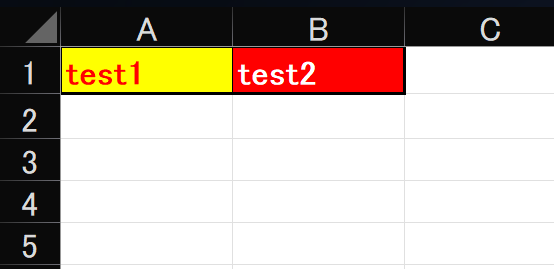本記事では Excel ライブラリーを使用して文字列の色・フォント、およびセルの色・罫線にフォーマットを指定します。
以下に、Excelファイルを作成しダウンロードするためのサンプルコードを示します。
// WorkbookとWorksheetの作成
var wb = new Workbook(WorkbookFormat.Excel2007); // Excel2007形式のWorkbookを作成します
var ws = wb.Worksheets.Add("sheet1"); // "sheet1"という名前のWorksheetをWorkbookに追加します
// セルA1の設定
// セルの文字列を "test1" に設定します
ws.GetCell("A1").Value = "test1";
// セルの文字色を青色にします
ws.GetCell("A1").CellFormat.Font.ColorInfo = new WorkbookColorInfo(Infragistics.Core.Graphics.Colors.Red);
// セルの文字色を太字にします
ws.GetCell("A1").CellFormat.Font.Bold = ExcelDefaultableBoolean.True;
// セルの背景色を黄色にします
ws.GetCell("A1").CellFormat.Fill = CellFill.CreateSolidFill(Infragistics.Core.Graphics.Colors.Yellow);
// セルの下部の境界線を太線にします
ws.GetCell("A1").CellFormat.BottomBorderStyle = CellBorderLineStyle.Thick;
// セルの左側の境界線を太線にします
ws.GetCell("A1").CellFormat.LeftBorderStyle = CellBorderLineStyle.Thick;
// セルの上部の境界線を太線にします
ws.GetCell("A1").CellFormat.TopBorderStyle = CellBorderLineStyle.Thick;
// セルの右側の境界線を細線にします
ws.GetCell("A1").CellFormat.RightBorderStyle = CellBorderLineStyle.Thin;
// セルB1の設定
ws.GetCell("B1").Value = "test2";
ws.GetCell("B1").CellFormat.Fill = CellFill.CreateSolidFill(Infragistics.Core.Graphics.Colors.Red);
ws.GetCell("B1").CellFormat.Font.ColorInfo = new WorkbookColorInfo(Infragistics.Core.Graphics.Colors.White);
ws.GetCell("B1").CellFormat.Font.Bold = ExcelDefaultableBoolean.True;
ws.GetCell("B1").CellFormat.BottomBorderStyle = CellBorderLineStyle.Thick;
ws.GetCell("B1").CellFormat.LeftBorderStyle = CellBorderLineStyle.Thin;
ws.GetCell("B1").CellFormat.TopBorderStyle = CellBorderLineStyle.Thick;
ws.GetCell("B1").CellFormat.RightBorderStyle = CellBorderLineStyle.Thick;
実行結果
指定したフォーマットで Excel ファイルが作成されました。